移动存储设备无法拨出的六种解决方法
- 格式:doc
- 大小:22.50 KB
- 文档页数:3
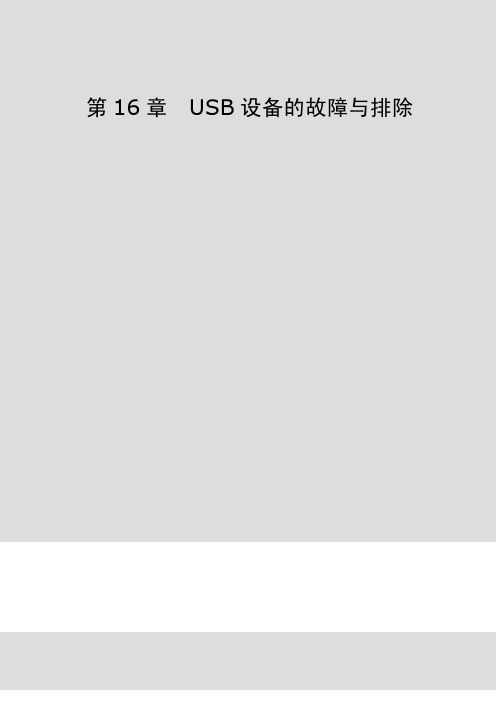
130第16章USB设备的故障与排除132 计算机组装与维护132图16-1 USB 设备的处理流程图16.1 常见找不到USB 设备的原因常见找不到USB 设备的原因分以下几种情况:1、数据线接口松动导致无法识别:2、使用USB 延长线导致电压降低造成干扰过大造成无法识别和无法正常浏览:3、线的质量太差造成无法识别;4、USB 端口电压过低造成无法识别;5、部分种类的MP3、MP4、手机自身没电或者没开6、没装驱动造成无法识别;7、经常不经过安全删除就直接拔下造成数码设备损机芯电池损坏无法识别;8、劣质产品或者跌落造成内部USB 焊点脱落,造成插上去无任何反应;9、病毒作怪,双击无法打开。
16.2 U 盘的常见故障和排除上面我们说了USB 接口的常见故障及排除,下面我们来说说U 盘的常见故障和排除方法。
U 盘以其小巧玲珑,存储方便而大行其道,但我们经常受这“小家伙”的忽悠。
如何不再被它的忽悠,让他忠实地为我们服务呢?案例1:为什么将U 盘插入计算机会出现两个盘符?【故障原因】1)可能是已将U 盘分区2)主板USB 端口供电不稳,电压瞬间过高3)受高压静电冲击【解决办法】若是第一种情况,请将U 盘进行格式化;如果是第二、三种情况,请与代理商联系返回厂家维修。
案例2:为什么U 盘在插上USB 口后,计算机不认,没有出现“可移动磁盘”?133第1章故障产生原因及排除方法【故障原因】1)USB口接触不好【解决办法】拔下,等十秒钟再插上USB口,使接触完好;2)计算机的USB功能没有打开【解决办法】启动计算机进去BIOS设定,找到USB功能选项,选“使能”;3)闪存盘驱动程序没有安装完成(WIN98系统下)【解决办法】鼠标点“我的计算机”,选择属性找到“通用串行总线”,删除其中的USB MASS STORAGE项,再点击“刷新”,然后按照提示重新安装一次驱动程序。
案例3:为什么复制文件到U盘的过程中出现蓝屏错误,导致windows程序中断?【故障原因】U盘意外拔下,或有其他错误操作或松动【解决办法】重启计算机,再检查U盘内容,是否有丢失或错误,如有则重新进行格式化一遍。

怎样修复无法识别的USB设备USB设备是我们常常使用的一种外部存储设备,它可以方便地将数据从电脑传输到U盘、移动硬盘或其他USB设备上。
然而,有时候我们可能会遇到一个问题,就是无法识别USB设备。
这种情况下,我们应该如何解决呢?本文将会介绍一些常见的方法来修复无法识别的USB设备。
一、检查物理连接首先,我们需要检查USB设备与电脑之间的物理连接。
确保插头完全插入到电脑的USB端口中。
有时候,由于连接不稳定,USB设备可能无法正常识别。
此外,还可以尝试将USB设备插入到其他USB接口中,以确认是否是该接口的问题。
二、重新启动电脑如果物理连接无问题,但USB设备仍然无法被识别,我们可以尝试重新启动电脑。
重新启动可以清除电脑的临时文件和无效的设置,有时候可以解决USB设备无法识别的问题。
三、检查设备管理器如果重新启动后问题仍未解决,我们可以进一步检查设备管理器。
设备管理器可以帮助我们查看和管理电脑中的硬件设备。
通过以下步骤可以打开设备管理器:1. 在电脑桌面上,点击右键,选择“设备管理器”选项。
2. 在设备管理器窗口中,找到并展开“通用串行总线控制器”选项。
3. 在该选项下,找到无法识别的USB设备,右键点击,选择“卸载设备”选项。
4. 在确认提示框中,选择“是”以卸载设备。
5. 卸载完成后,点击设备管理器窗口的顶部菜单栏中的“操作”选项,选择“扫描硬件更改”选项。
这样,设备管理器将重新扫描并安装USB设备。
如果设备管理器检测到USB设备的存在,它可能会自动安装所需的驱动程序,使设备能够正常工作。
四、更新驱动程序如果设备管理器未能自动安装驱动程序,我们可以尝试手动更新驱动程序。
我们可以从USB设备的制造商网站上下载最新的驱动程序,并按照其提供的说明进行安装。
五、使用设备管理器的“更改驱动程序软件”另一种更新驱动程序的方法是使用设备管理器中的“更改驱动程序软件”功能。
通过以下步骤可以进行操作:1. 打开设备管理器,并找到无法识别的USB设备。

移动硬盘使用手册随着科技的不断进步,移动硬盘已经成为现代生活中必不可少的工具之一。
它的便携性和高容量存储的特点,使得我们可以轻松地存储、备份和传输大量的数据。
本使用手册将为您提供关于移动硬盘的详细信息,以及如何正确使用和维护移动硬盘的方法。
一、移动硬盘的基本介绍移动硬盘是一种外部储存设备,连接电脑或其他设备可以实现数据的读取和写入。
它通常具有USB接口,广泛兼容各种设备,并且具备高速传输的能力。
二、连接和断开移动硬盘1. 连接移动硬盘:将移动硬盘连接到电脑或其他设备的USB接口上,确保连接牢固。
2. 断开移动硬盘:在安全地移除设备之前,请确保没有正在进行的文件操作。
在操作系统中找到正确的选项,点击“安全移除硬件”或类似的选项,等待硬盘指示灯亮起后,轻轻拔出移动硬盘。
三、数据传输1. 将文件复制到移动硬盘:打开您的文件资源管理器,选择您想要存储到移动硬盘的文件,右键点击并选择“复制”。
然后打开移动硬盘的文件夹,右键点击并选择“粘贴”,等待文件复制完成。
2. 从移动硬盘中复制文件:在您的文件资源管理器中,打开移动硬盘的文件夹,选择您要复制的文件,右键点击并选择“复制”。
然后转到您要将文件复制到的目标位置,右键点击并选择“粘贴”。
四、备份和存储数据1. 定期备份:为了确保数据的安全,建议您定期备份重要文件和数据到移动硬盘。
可以手动备份,也可以使用备份软件自动执行备份操作。
2. 存储照片和视频:移动硬盘的高容量储存空间使其成为存储照片和视频的理想选择。
将您的照片和视频文件整理到不同的文件夹中,以便查找和管理。
五、保护和维护移动硬盘1. 防尘和防水:移动硬盘通常具备一定的抗尘和防水功能,但仍建议尽量避免暴露在尘土或水中,以确保其正常工作。
2. 避免严重冲击:避免将移动硬盘摔落或受到其他严重冲击,以免引起硬盘损坏或数据丢失。
3. 定期清理:使用软布轻轻擦拭移动硬盘的外壳,防止灰尘或指纹留下。
六、常见问题解决方案1. 无法连接移动硬盘:检查USB接口和连接电缆是否正常工作,可以尝试将移动硬盘连接到其他电脑或设备上,以确定是否是硬件故障。
![移动硬盘—现在无法停止设备[1]](https://img.taocdn.com/s1/m/3df34731eefdc8d376ee32df.png)
第一种方法:先关闭正在访问USB移动存储设备上文件的应用程序,然后点击安全删除硬件即可。
注:有些应用程序在关闭后还会系统进程中会存在,可能还是无法安全删除硬件,这时需要重新注销系统后,再点击安全删除硬件。
第二种方法:我们只需要把系统的预览功能关掉,这种问题就不会再出现了,操作办法是:双击我的电脑–> 工具–> 文件夹选项–> 常规–> 任务–> 使用windows传统风格的文件夹,然后点击应用–> 确定就行了。
这样就可以了!第三种方法:先关闭存在于移动设备上的打开文件。
进其他硬盘分区做简单操作例如“复制”“粘贴”等,然后就可停止了。
把”rundll32.exe”进程结束,也可以正常删除。
方法:同时按下键盘的”Ctrl”+”Alt”+”Del”组合键,这时会出现”任务管理器”的窗口,单击”进程”标签,在”映像名称”中寻找”rundll32.exe”进程(如果有多个”rundll32.exe”进程,全部关闭即可。
),选择”rundll32.exe”进程,然后点击”结束进程”,这时会弹出”任务管理器警告”,这时为了让用户确定是否关闭此进程,点击”是”即关闭了”rundll32.exe”进程。
还有个办法,关闭计算机,待闪存盘的指示灯灭了以后,即可安全拔出;如果没有指示灯的闪存盘话,那么待计算机电源指示灯关闭熄灭后,即可安全拔出。
但以上方法都是发生了”现在无法停止通用卷设备,请稍候再停止设备”问题后,那么有没有方法预防这个问题呢?先将闪存插到USB接口,然后在Windows XP中用鼠标右键单击“我的电脑”图标,依次展开“属性–> 硬件–> 设备管理器–> 磁盘驱动器”,找到“USB Flash Drive USB Device”(不同品牌的闪存名称可能不同),然后双击它打开“USB Flash Drive USB Device属性”对话框。
切换到“策略”选项卡,选中“为快速删除而优化”,单击“确定”退出。

移动存储设备使用注意事项关于客户投诉不能读取使用移动存储设备的问题对于市场上有客户投诉我们的主机接移动存储设备时,不能读取里面的文件或是无法识别,针对这种情况,可从以下几方面指导客户排除故障:一、对于SD卡、U盘、及移动硬盘,先确认容量的大小是否超出主机支持的范围。
对于我司可支持移动存储设备的CD、DVD类产品,最大可支持1G的SD卡、U盘,对于超出1G容量的SD卡、U盘可能会无法读取,不支持移动硬盘⊕。
对于我司可支持移动存储的A V类产品,63、73最大可以支持2G的SD卡及U盘,最大可支持120G的移动硬盘。
其它A V类产品是是最大可支持1G的SD卡、U盘,不支持移动硬盘。
注意:有部分客户通过改装使我们的产品支持移动硬盘,其方法是通过给移动硬盘加装一个5V电源,用USB延长线接到主机上,此类改装已经超出产品设计的使用范围,无法确保其正常使用。
二、SD卡、U盘、及移动硬盘的磁盘格式是否正确。
我们主机对移动存储设备磁盘格式要求为FAT16或FAT32,不支持NTFS格式,此三种格式的相关知识可参考附件。
要查看磁盘格式可按如下步骤操作:一、右键点击该移动设备的盘符,选“属性”,如图一,在弹出的对话框中可看到该磁盘的格式,在文件系统这里可以看到该磁盘的格式,如图二。
图一图二当SD 卡、U 盘、及移动硬盘中有不支持的文件时,插入主机时会导致读取速度慢、不能读取或死机。
由于不同型号的主机支持的文件存在一定差异,具体能支持哪些文件及对文件参数要求请需参照相应机种的说明书上的参数说明。
这里主要给大家讲一下音视频文件的格式及参数。
三、SD 卡、U 盘、及移动硬盘上文件是否为可支持文件。
1、音频类文件,我们主机能支持的主要有两种格式,MP3和WMA。
对于这两种格式的文件,需要注意的是音频文件的位速(位速即码率)和音频采样频率的高低。
一般推荐MP3、WMA 文件的位速(码率)为128Kbps,音频采样频率为44.1KHz。

手机sd卡无法读取怎么办其实形成手机SD卡无法读取的缘由有许多,为了方便我们查询知道并处理这个问题,店铺就总结了几种比较常见的状况,对照这些状况我们能够检查自个的手机是不是呈现这样的问题,并能够参考相应的处理方法,试试能不能解决手机SD卡无法读取的状况。
具体的故障原因及解决方法:一、SD卡不干净不少用户平常不注意保养自己的电子产品,对SD卡的维护不够好,SD卡的金属区域会沾有尘埃或油污,造成卡槽接触不良,有时无法读取的状况。
处理方法:检查SD卡的金属区域是不是暗淡或有斑,若有,用酒精或水擦除,吹干即可。
二、SD卡中病毒目前智能手机的应用市场上有许多软件或游戏都包含病毒,若是SD卡中毒,会造成其无法正常读取。
处理方法:使用读卡器连接电脑,运用杀毒软件整理,若是仍无法处理,将SD卡格式化。
三、SD卡损坏这个很容易判断,使用读卡器连接电脑,若是能够正常显示,说明SD卡完好,若是不能读取,说明SD卡现已损坏。
四、卡槽受挤压,甚至变形现在市场上的超薄机型越来越多,其卡槽设计的越来越巧妙。
若是运用非原装电池,能够因为厚度超出规范对卡槽形成挤压,呈现手机SD卡无法读取的现象。
处理方法:更换原装电池试试。
五、卡槽金属丝生锈或弯曲许多手机的SD卡都支持热插拔,频繁的抽插SD卡会造成卡槽金属丝过度弯曲或生锈。
处理方法:仔细检查卡槽金属丝是不是弯曲或生锈,若是弯曲,用针将金属丝下挑;若是生锈,清理即可。
六、手机问题虽然这种状况呈现的几率比较小,但也有因手机问题造成手机SD 卡无法读取的状况,只能送修了。
手机sd卡无法读取解决方法第一步、拔下手机上的SD卡,插入读卡器,电脑上显示出可移动磁盘。
第二步、打开电脑“开始”-“运行”-输入“CMD”。
第三步、在CMD里运行“chkdsk /f #:”(#是你的可移动磁盘(SD 卡)的盘符,注意空格)。
第四步、点击回车键,就开始修复。
第五步、修复后,右键SD卡属性-工具-开始检查-把“自动修复文件系统错误”和扫描并尝试恢复坏扇区”两项都打上“√”。
MP3常见十七例故障解决方法在使用MP3随身听的过程中,总会碰到这样或者那样的问题。
而实际上90%以上MP3故障问题都是比较简单的问题,完全可以通过自己动手来解决。
这次为大家带来下面的文章,希望能为大家解决问题带来方便。
一、播放的音乐名称是乱码的现象解决方法:这个问题主要和你的MP3音乐文件附带的文件信息不正确有关,解决的方法就是直接用WINAMP等播放工具将音乐文件信息去除,就是右键点击播放列表中的音乐文件,选“音乐文件信息”,在出现的对话框中将ID3v1和ID3v2项目中的文件信息全部清空就行。
二、用户误用Windows的格式化程序对MP3进行格式化,此时开机时屏幕上会显示“!Media Error”,随后会自动关机。
解决方法:只要重新用的驱动程序进行格式化就可以了。
三、机器开启不了解决方法:就目前来看,当机器开启不了时90%以上的原因是由于用户的各类误作导致MP3内部的固件损坏造成的。
只要对其进行重新格式化并写入Firmware就可。
可将电池拿下,按住播放键不放,连上电脑,运行驱动程序,然后进行格式化及固件升级即可。
四、用户用光盘自带的驱动进行升级后,只能显示繁体中文解决方法:上网下载简体中文的固件,然后照上面的步骤重新用的驱动程序进行升级并格式化就可以了!五、用户升级到一半,因为意外突然终止,导致机器无法开启解决方法:将电池拿下,按住播放键不放,连上电脑,运行驱动程序,然后进行格式化及固件升级即可。
六、用户反映机器会自动关闭解决方法:菜单中有一选项为关闭设置,可设置当长时间不用时,机器自动关闭。
播放中产生的问题:七、播放时,音乐出现断断续续的停顿解决方法:1、机器感染病毒:请重新格式化机器。
2、歌曲有问题:可能是歌曲压缩格式不同,请更换歌曲试一下。
有的是由于在从电脑下载文件到MP3时,USB接口的接触不良引起的,建议重新插拔几下,或更换另一个USB接口下载,或更换USB延长线,或换一台电脑下载试试看。
电脑无法识别U盘怎么办?打开我的电脑上单击右键,在快捷菜单里,选择“管理”,打开“计算机管理”窗口。
在计算机管理窗口里,选择“存储”下面的“磁盘管理”,如果看得到没有盘符的U盘,那么在这个U盘上按鼠标右键,选择“更改驱动器名称和路径”选项,就打开了“更改……的驱动器号和路径”对话框。
再点击“更改”按钮,打开“更改驱动器号和路径”的对话框,在“指定以下驱动器号”的右边下拉列表里,选择你希望分配给U盘的驱动器号,尽可能靠后选择,比如X、Y、Z,选择好后,单击确定按钮,回到上一次“更改……的驱动器号和路径”对话框窗口,再一次单击确定,就回到“计算机管理”窗口。
至此,如果一切正常,就给U盘单独设置了一个长久使用的驱动器号,并却,不受虚拟驱动器的影响了。
建议将U盘插到电脑上,看任务栏中是否显示图标,如果显示,在我的电脑点右键查看属性——高级——硬件——设备管理器——查看里面是否有问号的设备,在问号设备上点右键——更新驱动程序然后下一步——否暂时不连接到网络——下一步自动安装软件(推荐)就可以了另外:系统不认U盘的几种处理方法1. 禁用主板usb设备。
管理员在CMOS设置里将USB设备禁用,并且设置BIOS密码,这样U盘插到电脑上以后,电脑也不会识别。
这种方法有它的局限性,就是不仅禁用了U盘,同时也禁用了其他的usb设备,比如usb鼠标,usb光驱等。
所以这种方法管理员一般不会用,除非这台电脑非常重要,值得他舍弃掉整个usb总线的功能。
但是这种屏蔽也可以破解,即便设置了密码。
整个BIOS设置都存放在CMOS芯片里,而COMS的记忆作用是靠主板上的一个电容供电的。
电容的电来源于主板电池,所以,只要把主板电池卸下来,用一根导线将原来装电池的地方正负极短接,瞬间就能清空整个CMOS设置,包括BIOS的密码。
随后只需安回电池,自己重新设置一下CMOS,就可以使用usb设备了。
(当然,这需要打开机箱,一般众目睽睽之下不大适用~~)2. 修改注册表项,禁用usb移动存储设备。
现在无法停止“通用卷”设备。
请稍候再停止该设备-解决方法大全大家使用U盘等移动存储设备是不是经常遇见"现在无法停止‘通用卷’设备。
请稍候再停止该设备。
"的情况?有些情况关掉相应窗口,刷新几次就可以安全删除!不过大多数情况是我们不得不强行拔出!不过强行拔出对U盘可不太好喔,很容易把数据搞没了,甚至连U盘也坏掉,今天海盗头头给大家介绍一些方法来处理"现在无法停止‘通用卷’设备。
请稍候再停止该设备。
"的方法。
第一种方法:我们只需要把系统的预览功能关掉,这种问题就不会再出现了,操作办法是:双击我的电脑-工具-文件夹选项-常规-任务-使用windows传统风格的文件夹,然后点击应用-确定就行了.这样就ok了!第二种方法:一个国外的十分小巧实用的软件,只有191KB,叫unlocker,十分好用!这个软件能解锁USB连接设备!就能实现100%安全删除USB连接了!第三种方法:卸载整个USB驱动,重新安装第四种方法:先关闭存在于移动设备上的打开文件。
进其他硬盘分区做简单操作例如“复制”“粘贴”等,然后就可停止了。
把“rundll32.exe”进程结束,也可以正常删除。
方法:同时按下键盘的“Ctrl”+“Alt”+“Del”组合键,这时会出现“任务管理器”的窗口,单击“进程”标签,在"映像名称”中寻找“rundll32.exe”进程(如果有多个“rundll32.exe”进程,全部关闭即可。
),选择“rundll32.exe”进程,然后点击“结束进程”,这时会弹出“任务管理器警告”,这时为了让用户确定是否关闭此进程,点击“是”即关闭了“rundll32.exe”进程。
第五种方法:在“开始”----"运行"打入这段命令:REGSVR32 /U SHMEDIA.DLL第六种方法:若以上都不行,或者您嫌麻烦,那就USB类型的U盘、Mp3等,指示灯不闪直接拔(一般关系不大)。
点击“开始,运行”,在运行对话框中输入“regedit”命令,回车后弹出注册表编辑器,依次展开“HKEY_LOCAL_MACHINE\SYSTEM\CurrentControlSet\Services\USBSTOR”,找到“Start”键,双击打开,将其值修改为“2”,点击“确定”按钮后,重新启动系统“Start”这个键是USB设备的工作开关,默认设置为“3”表示手动,“2”是表示自动,“4”是表示停用。
USB禁用与解除法一:禁用主板usb设备。
管理员在CMOS设置里将USB设备禁用,并且设置BIOS密码,这样U盘插到电脑上以后,电脑也不会识别。
这种方法有它的局限性,就是不仅禁用了U盘,同时也禁用了其他的usb设备,比如usb鼠标,usb光驱等。
所以这种方法管理员一般不会用,除非这台电脑非常重要,值得他舍弃掉整个usb总线的功能。
但是这种屏蔽也可以破解,即便设置了密码。
整个BIOS 设置都存放在CMOS芯片里,而COMS的记忆作用是靠主板上的一个电容供电的。
电容的电来源于主板电池,所以,只要把主板电池卸下来,用一根导线将原来装电池的地方正负极短接,瞬间就能清空整个CMOS设置,包括BIOS的密码。
随后只需安回电池,自己重新设置一下CMOS,就可以使用usb设备了。
(当然,这需要打开机箱,一般众目睽睽之下不大适用~~)方法二:修改注册表项,禁用usb移动存储设备。
打开注册表文件,依次展开"HKEY_LOCAL_MACHINE\SYSTEM\CurrentControlSet\Services\usbehci”双击右面的“Start”键,把编辑窗口中的“数值数据”改为“4”,把基数选择为“十六进制”就可以了。
改好后注销一下就可以看见效果了。
为了防止别人用相同的方法来破解,我们可以删除或者改名注册表编辑器程序。
提示:“Start”这个键是USB设备的工作开关,默认设置为“3”表示手动,“2”是表示自动,“4”是表示停用。
移动存储设备无法拨出的六种解决方法
我们在使用移动设备,比如U盘、移动硬盘等的时,很多朋友都遇到
过各种各样的问题,如最常见的是系统经常会有“无法停止通用卷设备。
请稍后再停止该设备。”的提示,要么是“该设备正在使用中,请关闭可
能使用该设备的所有程序或窗口,然后重试。” 有的网友就要问了,明明
我已经把该关的程序关闭了,还是不能删除移动设备。大多数情况是我们
不得不强行拔出,这对于U盘来说算是又折了一次寿。所在我们不能大意。
要想避免强行拔出移动设备的情况,我们就要知己知彼:我们在对U
盘等移动设备进行读写操作后关闭了窗口,以为可以正常停用,拔出U盘
了。而忽略了后台进程可能还在为我们刚才的操作保持着对移动设备的连
接。这也就是为什么有时候我们刷新两次桌面,再停用就可以的原因了。
下面我介绍6种方法让大家快速停用移动设备的方法:
方法一: 一个国外的十分小巧实用的软件:Unlocker,只有几百KB,
十分好用。 这个软件能以解除文件与程序关连性的方式解锁USB连接设备,
就能实现100%安全删除USB连接了。
方法二: 只需要把系统的预览功能关掉,这种问题就不会再出现了,
操作办法是:双击我的电脑-工具-文件夹选项-常规-任务-使用Windows传
统风格的文件夹,然后点击应用-确定,这样就ok了。
方法三: 先关闭存在于移动设备上的打开文件。进其他硬盘分区做简
单操作例如“复制”“粘贴”等,然后就可停止了。把Rundll32.exe进程
结束,也可以正常删除。
方法:同时按下键盘的Ctrl+Alt+Del组合键,这时会出现“任务管理器”
的窗口,单击“进程”标签,在"映像名称”中寻找Rundll32.exe进程(如
果有多个Rundll32.exe进程,全部关闭即可。),选择Rundll32.exe进程,
然后点击“结束进程”,这时会弹出“任务管理器警告”,这时为了让用
户确定是否关闭此进程,点击“是”即关闭了Rundll32.exe进程。
方法四: 卸载整个USB驱动,重新安装。
方法五:“开始”菜单点击“运行”输入命令:REGSVR32 /U SHMEDIA.DLL
还有最后一个办法,关闭计算机,待闪存盘的指示灯灭了以后,即可
安全拔出;如果没有指示灯的闪存盘话,那么待计算机电源指示灯关闭熄
灭后,即可安全拔出啦!(站长按:这个方法我晕倒了。。。)
但以上方法都是发生了“现在无法停止通用卷设备,请稍候再停止设
备。”或是“该设备正在使用中,请关闭可能使用该设备的所有程序或窗口,
然后重试。”问题后,那么有没有方法预防这个问题呢?
办法也是有的:先将闪存插到USB接口,然后在Windows XP中用鼠标
右键单击“我的电脑”图标,依次展开“属性→硬件→设备管理器→磁盘
驱动器”,找到“USB Flash Drive USB Device”(不同品牌的闪存名称可
能不同),然后双击它打开 “USB Flash Drive USB Device属性”对话框。
切换到“策略”选项卡,选中“为快速删除而优化”,单击“确定”退出。
以后不用理会系统托盘中的“安全删除硬件”图标,只要没有对闪存进行
数据读写操作(即闪存的指示灯不闪动),就可以直接将闪存从USB接口拔
下来了。Windows7和XP的操作方法大同小异,所以不再介绍。